Claude 3.7 SonnetのArtifactsでインフォグラフィックを徹底活用
はじめに
Makiさん (https://x.com/hAru_mAki_ch) のGitHubにある「グラフィックレコーディング風インフォグラフィック変換プロンプト」が非常にアツイです!
アウトプット例
インプットした情報、たとえばPDFやYouTubeのトランスクリプトなどをわかりやすくインフォグラフィックにしてくれます。
例えば、弊社の公開情報である「Technology Trends 2025」があるのですが、かなりボリュームがあるドキュメントとなっています。
このPDFをClaude上で「グラフィックレコーディング風インフォグラフィック変換プロンプト」
を使ってみた結果が下記です。
最初から読み込み始めるのではなく、こういったサマリ情報を理解したうえで読み込んだ方が頭に入りやすいですよね😺
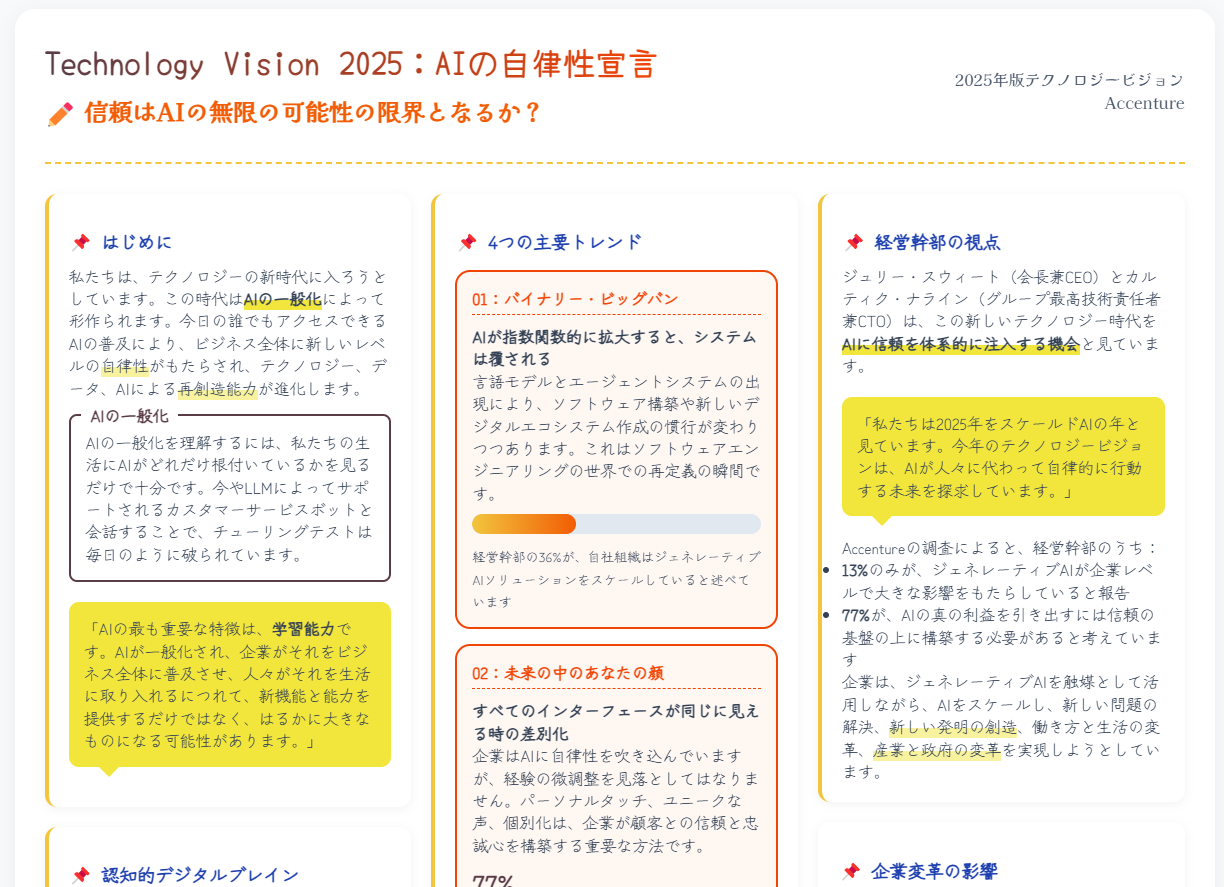
使ってみよう!
Claude 3.7 SonnetのProjectsに「グラフィックレコーディング風インフォグラフィック変換プロンプト」を登録しておくと何かと便利です。
設定手順
Claudeを開いて、左バーにある「Projects」をクリックします。

「Create Projects」をクリックします。

「Project名」と「Project概要」を記載します。任意の文字列でOK。

「Set project instructions」をクリックします。
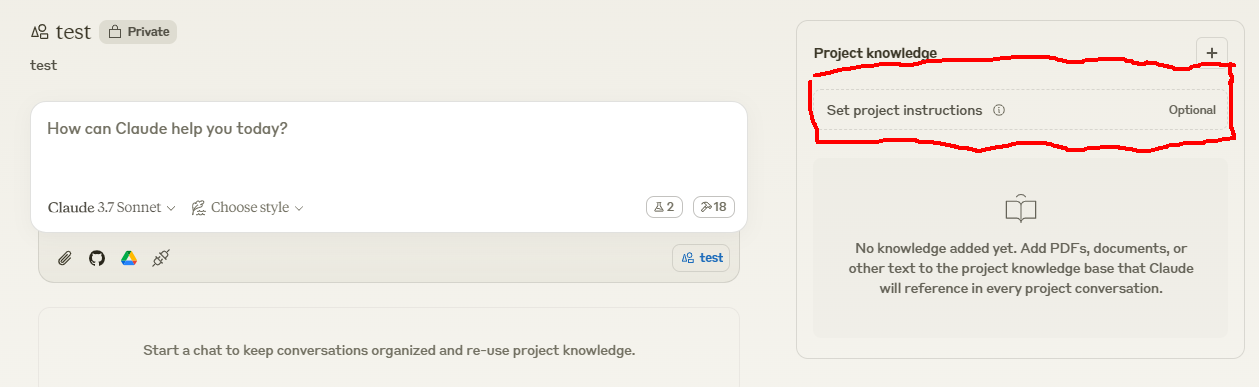
ここに「グラフィックレコーディング風インフォグラフィック変換プロンプト」 (https://github.com/Sunwood-ai-labs/MysticLibrary/blob/879a2a960246a3dbfe90a7909ac2184dc14ca143/prompts/documentation/Graphic-recording-style-infographic-v2.md?plain=1) をコピー&ペーストします。「Save Instructions」をクリックして保存します。

使ってみる
Claudeの画面に戻ります。その上で、「Select a project」をクリックして、先ほど作ったProjectを選択します。

「インフォグラフィック」にしたい情報を添付したり貼り付けたりします。

こんな感じで、ゴリゴリとインフォグラフィックを生成し始めてくれます。
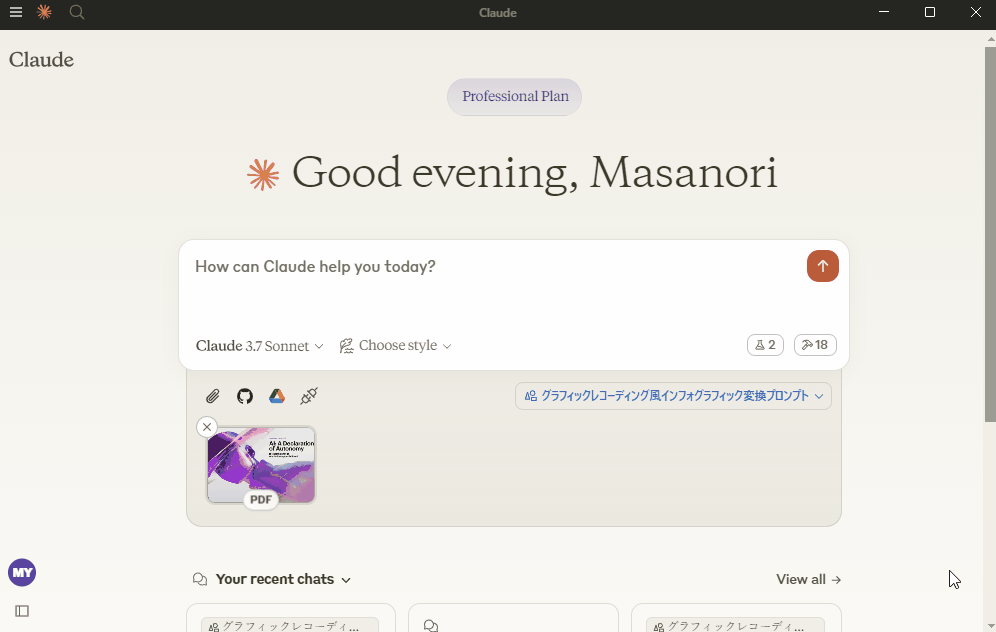
生成したらこういう画面になります。Artifactsとして生成してくれて、コピーやダウンロード(HTML形式)で可能です!

おわりに
いかがでしたか。このインフォグラフィックですが、特に情報量が多いドキュメントや、再生時間が長いYouTubeに対して概要を大まかに知れるとても良いツールだと考えています。みなさんもぜひClaudeのProjectsに登録して活用してみてください!
Discussion